Редактор Visual Basic for Application
Любая система программирования, помимо основной части – транслятора (то есть компилятора или интерпретатора) языка программирования, должна включать среду программирования, обеспечивающую автоматизированную разработку и выполнение программ на данном языке, и подготовку соответствующей документации. Как правило, все современные системы программирования имеют хороший инструментарий для корректного написания программы, ее форматирования, редактирования и отладки, встроенный в удобный и интуитивно понятный интерфейс, способствующий всесторонней поддержке программирования.
В этом разделе мы рассмотрим редактор VBA, работу со справочной системой и, наконец, расскажем о ведении проекта, его свойствах и интеграции с другими проектами.
Итак, вся разработка и отладка программ ведется с помощью Редактора Visual Basic (Visual Basic Editor, VBE). Запуск редактора для приложений Microsoft Office осуществляется следующим образом Сервис › Макрос › Редактор Visaul Basic (ALT + F11) (см. раздел "Общие положения").
Обычно в окне редактора используются три панели (три отдельных окна). На самом деле окон может быть и больше и меньше, и скоро вы узнаете обо всех, но это – основные окна, открывающиеся по умолчанию (рис. 20.2):
- Project (Окно проекта);
- Properties (Окно свойств);
- C ode (Окно кода).
Итак, первое окно, которое мы рассмотрим, – окно проекта, обычно располагающееся в верхнем левом углу редактора (рис. 20.3). Если оно не активно, выберите команду View › Project Explorer либо нажмите комбинацию клавиш CTRL + R.
В окне проекта отображается иерархическое дерево проектов приложения и модулей этих проектов с их элементами. О проектах VBA будет более подробно рассказано чуть ниже, сейчас же мы рассмотрим лишь возможности редактора.
В нашем случае в окне проекта открыт только один проект – Проект 1.
Каждый проект содержит пять папок с модулями:
- Microsoft Outlook Objects – папка с объектом приложения ThisOutlookSession;
- Forms – папка содержит пользовательские модули форм (userForm. – см. главу "Разработка приложения");
- Modules – папка содержит стандартные модули пользователя;
- Class Modules – папка содержит пользовательские модули классов;
- References – папка содержит ссылки на объекты из внешних библиотек и список модулей этих библиотек.
Если окно кода не активно, выберите команду View › Code или нажмите клавишу F7.
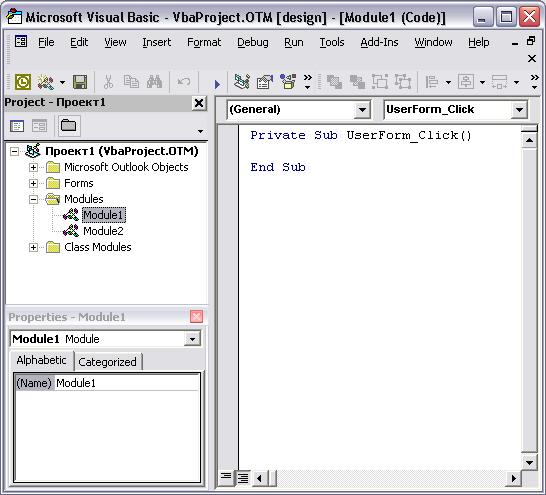
Рис. 20.2. Редактор Visual Basic for Application
О добавлении, удалении и переименовании модулей в проекте будет рассказано ниже.
Помимо области, где отображаются документы, на панели проекта располагаются три кнопки.
- View Code. После нажатия на данную кнопку указатель перемещается в окно кода, где отображается код выделенного объекта.
- View Object. При нажатии этой кнопки показывается реализация выделенного объекта. Например, если выделен Лист2, то при нажатии кнопки View Object вы увидите второй лист рабочей книги Excel.
- Toggle Folders. При нажатой кнопке отображаются элементы проекта в соответствующих кнопках, при отжатой – элементы проекта располагаются просто в алфавитном порядке.
